Prilagodba histograma
Možete prilagoditi nijansu tona boje pomoću grafikona (histograma) koji prikazuje raspodjelu svjetline putem  (histograma) na kartici ScanGear (upravljački program skenera) Napredni način (Advanced Mode).
(histograma) na kartici ScanGear (upravljački program skenera) Napredni način (Advanced Mode).
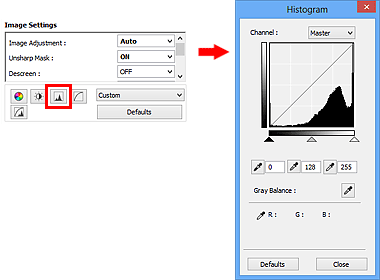
 Napomena
Napomena
- Kliknite Zadane vrijednosti (Defaults) kako biste sva podešavanja u trenutnom prozoru vratili na izvorne vrijednosti.
Kanal
Svaka točka na slici mješavina je crvene, zelene i plave u različitim omjerima (stupnjevanje). Te boje možete pojedinačno prilagoditi kao "kanal".
- Glavni (Master)
- Prilagodite zajedno crvenu, zelenu i plavu.
- Crvena (Red)
- Prilagodite kanal crvene.
- Zelena (Green)
- Prilagodite kanal zelene.
- Plava (Blue)
- Prilagodite kanal plave.
 Napomena
Napomena
- Prikazat će se samo Sivi tonovi (Grayscale) u opciji Kanal (Channel) kada je Način boje (Color Mode) postavljen na Sivi tonovi (Grayscale).
Čitanje histograma
Možete vidjeti histogram određenog područja za svaki Kanal (Channel). Što je veći vrh histograma, to je više podataka podijeljeno na tu razinu.
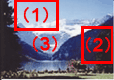
| (1) Svijetlo područje | (2) Tamno područje | (3) Cijela slika |
 |
 |
 |
| Više podataka podijeljeno je na naglašenu stranu. | Više podataka podijeljeno je na sjenovitu stranu. | Podaci su široko podijeljeni između naglašenog i sjene. |
Prilagodba histograma (pomoću klizača)
Odaberite Kanal (Channel), a zatim pomaknite  (crni klizač) ili
(crni klizač) ili  (bijeli klizač) kako biste odredili razinu za postavljanje sjene ili naglašavanja.
(bijeli klizač) kako biste odredili razinu za postavljanje sjene ili naglašavanja.

- Svi dijelovi nalijevo od
 (crni klizač) bit će crni (razina 0).
(crni klizač) bit će crni (razina 0). - Dijelovi na
 (srednji klizač) bit će u boji koja je točno između crnog i bijelog vrha.
(srednji klizač) bit će u boji koja je točno između crnog i bijelog vrha. - Svi dijelovi nadesno od
 (bijeli klizač) postat će bijeli (razina 255).
(bijeli klizač) postat će bijeli (razina 255).
Kada se Prilagodba slike (Image Adjustment) postavi na bilo što drugo osim Nema (None), niže prikazana podešavanja izvršavaju se automatski.
Pomicanje crnog i bijelog klizača
Pomaknite crni klizač ili bijeli klizač radi namještanja svjetline.
Slike s više podataka podijeljene su na naglašenu stranu
Pomaknite crni klizač prema naglašenoj strani.
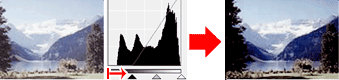
Slike s više podataka podijeljenih na sjenovitoj strani
Pomaknite bijeli klizač prema sjenovitoj strani.
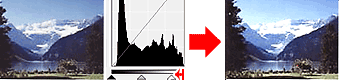
Slike sa široko podijeljenim podacima
Pomaknite crni klizač prema naglašenoj strani, a bijeli klizač prema sjenovitoj strani.
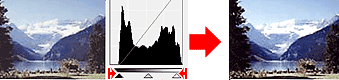
Pomicanje srednjeg klizača
Pomaknite srednji klizač kako biste odredili razinu koja će biti postavljena kao sredina raspona nijanse.
Slike s više podataka podijeljene su na naglašenu stranu
Pomaknite srednji klizač prema naglašenoj strani.
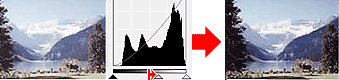
Slike s više podataka podijeljenih na sjenovitoj strani
Pomaknite srednji klizač prema sjenovitoj strani.
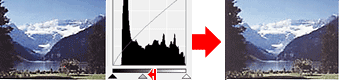
Prilagodba histograma (pomoću kapaljke)
Kada odaberete Kanal (Channel) i kliknete crnu, srednju ili bijelu kapaljku, pokazivač miša na pretpregledu slike mijenja se u kapaljku. Kliknite na kapaljku prikazanu ispod histograma kako biste promijenili postavku.
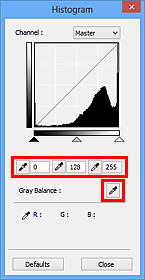
- Točka na koju kliknete
 (crna kapaljka) bit će najtamnija točka. Možete unijeti i vrijednost (0 do 245).
(crna kapaljka) bit će najtamnija točka. Možete unijeti i vrijednost (0 do 245). - Točka na koju kliknete
 (srednja kapaljka) bit će sredina raspona nijanse. Možete unijeti i vrijednost (5 do 250).
(srednja kapaljka) bit će sredina raspona nijanse. Možete unijeti i vrijednost (5 do 250). - Točka na koju kliknete
 (bijela kapaljka) bit će najsvjetlija točka. Možete unijeti i vrijednost (10 do 255).
(bijela kapaljka) bit će najsvjetlija točka. Možete unijeti i vrijednost (10 do 255). - Kliknite
 (kapaljka) za Ravnoteža sive (Gray Balance) i na slici pretpregleda kliknite područje na kojem želite prilagoditi boju.
(kapaljka) za Ravnoteža sive (Gray Balance) i na slici pretpregleda kliknite područje na kojem želite prilagoditi boju.
Točka na koju ste kliknuli bit će postavljena kao akromatična referenca boje, a ostatak slike bit će primjereno prilagođen. Na primjer, ako snijeg na fotografiji izgleda plavkasto, kliknite plavkasti dio kako biste prilagodili cijelu sliku i reproducirali prirodne boje.

